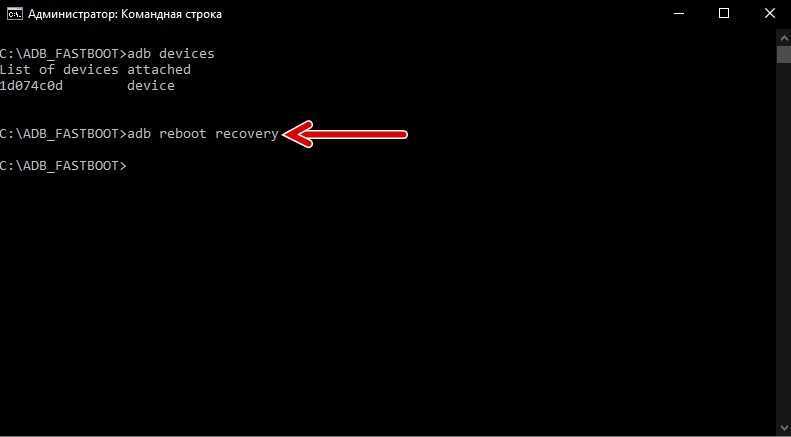Как включить / выключить Android без кнопки включения?
Можем выделить 4 основных способа, позволяющих включить телефон без кнопки включения
- при помощи компьютера;
- с использованием зарядного устройства;
- через меню восстановления;
- посредством специальных приложений.
Через компьютер
В ситуации, когда кнопка питания на телефоне поломана и сам гаджет заряжен, можем попробовать эту простую процедуру.
Сломалась кнопка включения на телефоне, как включить
- Берем USB-кабель и подключаем его одной стороной к компьютеру.
- Противоположный разъем всовываем в смартфон.
Это действие сопровождается определенными реакциями со стороны мобильного устройства, обычно загорается экран
Здесь уже неважно, почему не работает кнопка включения на телефоне, ведь достаточно ввести пин-код или графический ключ, гаджет сразу перейдет в рабочее состояние
Существует еще один вариант, позволяющий активировать выключенный смартфон. Его обязательным условием является активная функция «Отладка по USB», она должна была быть включенной до поломки устройства. Еще нужен ПК, к которому ранее подключали смартфон.
Как включить выключенный телефон через компьютер
- Устанавливаем на ПК специальный инструмент ADB.
- Подключаем смартфон к компьютеру через USB-кабель.
- Запускаем программу и вводим cd e:\adb, где «е» — корневая директория.
- После обнаружения устройства вводим adb reboot.
Зарядное устройство
Сейчас мы покажем, как включить выключенный телефон без кнопки включения, используя только блок питания с кабелем.
Инструкция:
- Подключаем зарядное устройство к розетке.
- Подключаем кабель от блока питания к смартфону.
- Ждем несколько минут.
- Зажимаем клавиши регулировки громкости.
Не все аппараты включаются сторонними клавишами, но на протестированных девайсах Honor, Lenovo и Asus, все получилось.
Использование Recovery
Способ приводит к перезагрузке (или включению), и он тоже требует использование зарядного устройства. Его особенность в том, чтобы после подключения аппарата к питанию зажать рабочие физические клавиши. Они нередко приводят к переходу в раздел Recovery. Выбрав пункт «reboot system now», смартфон начнет перезагружаться. Метод применим тогда, когда телефон не реагирует на кнопку включения и находится в выключенном состоянии.
Если выключен или разрядился
Некоторые думают, что подключение планшета к зарядному устройству решит проблему. Но если это неисправность внутренних элементов, этого мало. В любом случае можно сначала попробовать подключить гаджет к блоку питания.
Другой способ — подключиться к ноутбуку или настольному ПК, если кнопка питания сломана. Подойдет, если не получается зарядить гаджет от блока питания. Нужно вставить USB в отверстие ПК и подключить кабель к планшету.
Чтобы ускорить запуск устройства, стоит выбрать тип подключения. После подключения появится уведомление. Вам нужно нажать на нее и выбрать «Пополнить через ПК». Эта функция может иметь разные названия в зависимости от модели планшета.
Следующий способ подходит только тем, кто ранее разбирал гаджеты. Нужно взять пинцет и раскрыть контакты. Сначала снимаем заднюю крышку и открываем материнскую плату. Значит нужно взять небольшую отвертку. Он понадобится вам, чтобы открутить винты. Для работы с доской понадобится более тонкий предмет, например пластиковая карта или специальный шпатель.
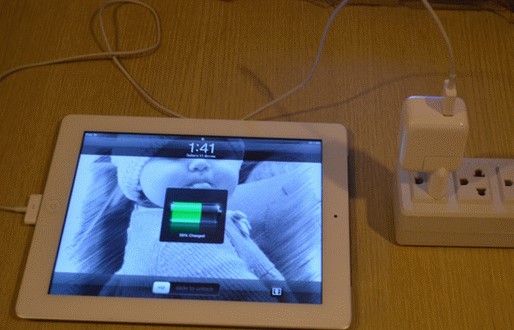
Включаем планшет без кнопки
Алгоритм действий
Те, кто не знает, как включить без аккумулятора телефон, должны запомнить, что стандартное зарядное устройство рассчитано на совместную работу с базовой батареей, которая способна к краткосрочной выдаче значительного тока. Если напрямую подключить к нему смартфон, то при первом же включении передатчика напряжение снизится практически до нуля.

Перед тем как включить без аккумулятора телефон, нужно обзавестись стабилизационным блоком питания со встроенной защитой от короткого замыкания. Такой прибор можно приобрести в специализированном магазине или сделать самостоятельно. Вырабатываемое им напряжение должно составлять 3,7 В.
Выключенный мобильный телефон нужно отсоединить от штатного зарядного устройства и снять батарею. Далее необходимо отыскать у аккумулятора два контакта, напряжение на которых варьируется в пределах от 3,2 до 3,7 В. Сделать это можно с помощью вольтметра.
Не забывая о соблюдении полярности, следует подать напряжение к соответствующим контактам батарейного отсека мобильного устройства. Тем, кто решил в дальнейшем использовать данный девайс исключительно в качестве элемента охранной системы, можно порекомендовать обесточить блок питания. Также можно спаять места соединения контактов.

Затем нужно включить блок питания и попробовать активировать мобильное устройство. Если у вас все получилось, то гаджет не укомплектован модулем обмена информацией с чипа, вмонтированного в аккумуляторную батарею. Это свидетельствует о том, что он пригоден для применения в охранных системах. В этом случае телефон способен функционировать без батареи, но только при наличии электричества.
В целях обеспечения собственной безопасности необходимо воздержаться от проведения подобных экспериментов и пользоваться подобным способом только в исключительных ситуациях. Не стоит сбрасывать со счетов и то, что в случае сильного нагревания телефонная батарея может взорваться.
А какими способами можно активировать экран телефона Huawei (Honor) не прибегая к кнопке питания?
И таких способов, с помощью которых можно включить экран смартфона без кнопки питания, оказалось несколько.
Ниже мы опишем основные способы и сделаем ссылки на инструкции по включению этих функций.
Этот список советов не является исчерпывающим, но он может быть реализован на большинстве устройств. Необходимо учесть, что все мобильные устройства Android хотя и работают в одной операционной системе, но у каждого производителя смартфонов есть свои особенности программного обеспечения. И к тому же при выходе новой версии Android на смартфонах часто менялся и его интерфейс.
Более того, не все смартфоны оснащены максимальным набором датчиков как на флагманских моделях, поэтому на более дешёвых телефонах некоторые функции и службы не могут быть реализованы.
Разблокировка экрана по отпечатку пальца.
Смартфоны оснащены биометрическими датчиками, которые используются для идентификации его владельца и разблокировки смартфона. Самым популярным из них оказался сканер отпечатка пальца, для которого не требуется ни кнопка питания, ни стороннее приложение. Все, что вам нужно сделать, это прикоснуться к датчику.
Порядок настройки датчика отпечатка пальца описан в статье «Как настроить отпечаток пальца на смартфоне HUAWEI (honor)?», для перехода к ней нажмите здесь.
В тоже время после выхода ОС Android 9 версии порядок настройки датчика несколько изменился. Для перехода к статье «Как ускорить сканирование отпечатка пальца на смартфоне Huawei (honor).» нажмите здесь.
Разблокирование экрана распознаванием лица
Кроме того, Android также имеет программный режим аутентификации Face Unlock (Фейсконтроль). Он не требует никаких специальных датчиков и вместо этого полагается исключительно на фронтальную камеру для сканирования вашего лица. Прежде чем инициировать разблокировку смартфона способом распознаванием лица, нужно иметь в виду, что данный способ далеко не так безопасен, как разблокировка по отпечатку пальца:
Порядок настройки функции распознавании лица описан в статье «Как включить Фэйсконтроль на смартфоне HUAWEI (honor)?». Для перехода к ней нажмите здесь.
Двойное нажатие на экран
Многие современные Android-устройства имеют службу «двойное нажатие», чтобы разблокировать и заблокировать телефон. Достаточно дважды коснуться экрана и экран будет заблокирован, а если ещё раз на заблокированном смартфоне дважды коснутся экрана, то он включится. Но для разблокировки смартфона в целом вам ещё нужно будет ввести пароль.
Порядок включения и выключения экрана под ОС Android 9 Pie описан в статье «Как разгрузить кнопку питания на смартфонах HUAWEI (honor).» Для перехода к статье нажмите здесь.
Приложения разблокировки с использованием датчика гравитации
После установки запустите его и предоставьте разрешение администратора устройства. Это все.
Если вы сочтёте настройки датчика неточными, то вы можете отрегулировать угол срабатывания. Протестируйте различные углы, пока не будете удовлетворены.
Приложения разблокировки с использованием датчика приближения
Датчик приближения расположен в верхней части экрана возле динамика, где ухо прикладывается к телефону во время разговора. Он отвечает за выключение экрана во время разговора.
Это приложение было разработано для того, чтобы посмотреть время без нажатий на кнопку включения, что многими делается очень часто.
Приложение NZ Wave Unlock использует датчик приближения, чтобы разблокировать экран или заблокировать его: просто проведите рукой по датчику приближения и экран будет разблокирован.
Для блокировки экрана нужно рукой закрыть датчик приближения на одну секунду.
Карманный режим: после извлечения телефона из кармана или сумки устройство автоматически включит экран через 5-6 секунд.
Использование телефона, когда что-то не работает, может быть чрезвычайно неприятным. Эти приложения и советы предлагают варианты замены кнопки питания вашего телефона, если вы пытаетесь заблокировать или разблокировать свой телефон.
-
Honor 30s есть ли гугл сервисы
-
Как включить экран на хуавей
-
Не работает голосовой поиск на телевизоре xiaomi
-
Как заблокировать bootloader на oneplus 5
- Как настроить nokia 5310
Если телефон выключен, как включить?
Включение телефона с неработающей кнопкой – это уже совершенно другая задача, потому что как раз-таки данная клавиша и отвечает за питание. И если этого не сделать, то и никакие настройки осуществить не получится для переназначения клавиш, активации отпечатка пальцев и прочих способов, описанных нами выше. Но даже в этом случае есть свои варианты.
Recovery
Помимо клавиши включения, у смартфонов на базе Android присутствуют, как минимум, кнопки громкости, позволяющие заходить в «режим восстановления», или, как он называется по-другому, recovery. Так вот, в этом режиме можно и перезагрузить ваш смартфон, чтобы он включился, и фактически кнопка питания для этого не нужна. Делается это так:
- Перейдите в режим Recovery на своем смартфоне (одновременное нажатие «Громкости вверх» и «Громкости вниз»). Учтите, что на разных моделях будут разные комбинации и время удержания клавиш, поэтому рекомендуем почитать нашу статью о том, «Как зайти в режим Recovery»;
- Находясь в меню, вам нужно выбрать пункт Reboot System Now, что означает «перезагрузить систему сейчас», и просто подтвердить операцию;
- Но, так как клавиша «Питания» не работает (ей подтверждается нажатие выбранного пункта), вам нужно просто оставить телефон в таком положении, и он перезагрузится автоматически;
- Как только перезагрузка будет осуществлена, вы сможете использовать все опции своего смартфона.
Внимание! Если у вас установлена прошивка с Recovery TWRP, перезарузка может быть осуществлена через сенсорное управление, что еще проще в нашем случае
Android Debug Bridge (ADB)
Данный способ подойдет только в том случае, если у вас на смартфоне включена опция «Отладки по USB». Как это проверить, настроить, читайте в нашей статье «Как включить отладку по USB Android».
ADB – это очень удобное приложение, позволяющее управлять вашим телефоном внутри операционной системы и вносить разные изменения. Приложение консольное, поэтому управление осуществляется при помощи команд. В целом порядок действий следующий:
- Загрузите ADB на свой компьютер и распакуйте все файлы в корневой диск (там, где у вас операционная система);
- Подключите свой смартфон при помощи USB-кабеля к компьютеру;
- Запустите командную строку от имени администратора;
- Как только консоль запустится, введите команду cd c:\adb. Эта команда осуществляет переход в директорию с нашим файлом ADB. Далее управление уже будет осуществляться именно из этой папки;
- Введите команду adb reboot, чтобы перезагрузить устройство, и сразу же отключите смартфон от ПК, как только он начнет включаться.
На этом процедура включения вашего девайса при помощи Android Debug Bridge завершена, однако есть еще один, более универсальный инструмент, который также входит в состав ADB.
ADB Run
ADB Run – это усовершенствованная версия ADB, в которой большая часть действий автоматизирована, и все что нужно от пользователя – это просто нажать соответствующую клавишу на экране. Используется для быстрой прошивки устройств и внесения изменений. Более детально можете почитать здесь – «ADB Run для Android».
- Скачайте ADB Run на свой компьютер и распакуйте файлы в корневой каталог;
- Подключите смартфон к компьютеру при помощи USB-кабеля;
- Запустите приложение ADB Run, и как только смартфон будет определен, вам нужно ввести цифру 2 для перезарузки устройства;
- Далее подтвердите операцию, нажав цифру 1 (простая перезагрузка), и как только телефон начнет перезагружаться, просто отключите его от ПК.
Как видите, принцип работы с этими программами довольно таки простой, когда дело касается перезагрузки смартфона с Андроидом со сломанной клавишей питания.
Если ни один из способов, описанных в материале, вам не помог, то у вас только один вариант – нести смартфон в сервисный центр и осуществлять ремонт. Зачастую это не так уж и дорого, но точную стоимость вы узнаете только после полной диагностики. Единственный совет вам – читайте отзывы других пользователей о сервисах, в которые собираетесь обращаться, потому что некачественных и «убогих» мастеров на сегодняшний день очень много, которые накручивают цены, используют неоригинальные комплектующие и всячески пытаются получить только выгоду от вас.
Надеемся, что наш материал помог нашим пользователям включить смартфон без кнопок, так как способов мы предоставили очень много, и какой-нибудь точно сработает. Если у вас есть своя версия, свой вариант включения телефона Андроид без кнопок, будем рады вашим комментариям с подробным описанием.
Поделиться ссылкой:
Как подключить телефон к компьютеру через USB
Для соединения понадобится USB-кабель. Этот провод часто идет в комплекте с телефоном, а может быть составной частью зарядного устройства. С одной стороны кабеля находится штекер USB-порта, а с другой — штекер подключения к мобильному. Подавляющее большинство современных телефонов для соединения имеют microUSB-порт.
Вторым по популярности является miniUSB-порт. Такой вход можно встретить на планшетах и некоторых моделях смартфонов.
Для остальных типов разъемов соединительный кабель приобретается по модели. На рисунке приведен пример data-кабеля некоторых телефонов Nokia.
Способы устранения проблемы
- Определение состояния кнопок. Для того, чтобы понять насколько серьезна проблема, с которой вы столкнулись, необходимо определить реагируют ли нижние кнопки на касание. Для этого необходимо включить функцию, которая называется «Вибро-подтверждение». Для ее активации зайдите в меню «Настройки» — «Звук», и в самом низу появившегося списка поставьте галочку напротив функции «Вибро подтверждение».
Теперь ваш смартфон должен вибрировать при каждом нажатии на нижние кнопки. Если это происходит — переходите к следующему шагу. Если нет — попробуйте выполнить шаги 3, 4 или 5 из этой инструкции.
- Калибровка экрана. Для этого войдите в меню «Настройки» — «Язык и клавиатура» — «HTC Sense Input».
Выберите «Дополнительные настройки» — «Инструмент калибровки». После этого на экране появится предложение, которое необходимо набрать на клавиатуре. Следуйте за зеленым кругом.
Если откалибровать клавиатуру не получится, либо вы сделаете это неправильно, то зайдите в «HTC Sense Input» — «Дополнительные настройки» — «Сброс калибровки». Это вернет заводские параметры калибровки экрана. После чего можно выполнить калибровку еще раз.
- Обновление ПО. Возможно, проблема с нерабочими кнопками заключается в устаревшем программном обеспечении вашего смартфона. Обновите ПО, зачастую помогает именно этот метод.
- Программный сброс до заводских настроек. Предварительно сохранив все данные из внутренней памяти смартфона на съемный носитель выполните сброс настроек аппарата до заводских значений. Сброс мы рекомендуем проводить только тем пользователям, которые не смогли устранить проблему двумя предыдущими способами. Для сброса настроек зайдите в меню «Настройки» — «Память» — «Сброс к заводским настройкам».
Затем появится меню, в котором выбираем «Сброс настроек телефона» — «Стереть все».
- Аппаратный сброс до заводских настроек (данный способ будет полезен тем пользователям, у которых не работают сенсорные кнопки и возникли схожие проблемы с сенсорным экраном). Предварительно сохраните на съемный носитель все личные данные из телефона. Теперь нажмите и удерживайте кнопку уменьшения громкости. Не отпуская ее нажмите и удерживайте кнопку питания. Отпускайте обе кнопки после появления на экране заставки. Управление появившемся меню осуществляется по средствам кнопок уменьшения и увеличения громкости. Нажимая кнопку уменьшения громкости выберите пункт «Восстановить исходные настройки» (англ. «Factory Reset»). Чтобы подтвердить выбор действия нажмите клавишу питания.
Если вам не помогли указанные способы — убедитесь, что выполняли все шаги правильно и последовательно, попробуйте проделать каждый шаг еще раз. Также помните, что зачастую неисправность нижних кнопок смартфонов HTC проявляется из-за неисправного дисплейного модуля или аппаратных проблем устройства.
Как перезагрузить андроид без кнопки питания, если он включен
Способ 1. Если смартфон включен, перезагрузить андроид без кнопки питания не является проблемой. Аналогичному первому способу в случае с выключенным смартфоном, вы можете подключить устройство к источнику питания. Если это не даст никакого результата, попросите друга позвонить вам на телефон. Это звучит смешно, но иногда это работает.
Способ 2. Если ваш телефон имеет физическую кнопку Домой, нажмите на эту кнопку и смартфон должен проснуться. Вы также можете использовать физическую кнопку камеры, чтобы разбудить свой смартфон.
Как только Android смартфон будет включен, вы должны скачать приложение. Power Button to Volume Button является хорошим приложением, которое заменяет основные функции кнопки питания на кнопку регулировки громкости
Обратите внимание, что приложение работает только тогда, когда смартфон имеет физическую кнопку громкости
И последний, но самый надежный способ перезагрузить андроид без кнопки питания, отнести смартфон в ремонт. Таким образом, вы раз и навсегда избавитесь от этой проблемы.
Как перезагрузить Хонор, если кнопка питания не работает
Для начала нужно протестировать клавишу на работоспособность. Это сделает простая опция вызова меню Recovery. Чтобы его вызвать, нужно на 10-15 секунд зажать клавишу питания и любую кнопку регулировки громкости. В течение этого времени на экран выводится системное меню, в котором доступны опции по сбросу параметров. Если этого не произошло, значит модуль клавиши «Домой» или «Питание» не функционирует.
В таком случае есть специальные установочные программы, которые задают телефону команду включиться и заново запуститься.
- открываете приложение;
- напротив надписи Start Volume Power on boot up нужно поставить галочку активации;
- нажмите на шестеренку.
Судя по отзывам пользователей на форумах и в группах, программа действительно помогает ребутнуть гаджет, но работает не на всех версиях Андроид.
Как включить телефон, если он не включается: режим восстановления (жесткий сброс)
Смартфон может перестать включаться из-за сбоя в операционной системе. Если Вы постоянно игнорируете сообщения об ошибках, выдаваемые ОС, то не удивляйтесь, почему телефон не работает и внезапно перестал запускаться. На смартфон мы устанавливаем приложения, потом удаляем их и ставим новые. Но программы далеко не всегда удаляются с гаджета полностью. Остаточные данные замедляют работу телефона и могут привести к «заморозке» экрана. Смартфон просто перестает реагировать на нажатия кнопок. В особо сложных случаях поможет сброс телефона до изначальных настроек.
Проблемы с ОС возникают по следующим причинам:
- Неправильная установка прошивки.
- Поражение системы вирусами.
- Игнорирование сообщений об ошибках.
- Некорректное осуществление сброса до заводских настроек.
- Установка пиратской версии ПО.
- Повреждение или перегрев телефона.
Восстановление до заводских настроек (жесткий сброс) — радикальное решение, к которому следует прибегать только в крайнем случае. Все данные, хранящиеся на смартфоне, в процессе такой процедуры безвозвратно удаляются. Перед сбросом на заводские настройки следует сделать резервную копию данных.
Т.к. телефон может перестать включаться в любой момент, даже по независящим от Вас причинам, лучше время от времени делать бэкапы, чтобы однажды не потерять важную информацию.
Если после процедуры восстановления смартфон по-прежнему не включается, то, скорее всего, самостоятельно запустить его Вам не удастся. Аппарат нужно отнести в мастерскую.
Android
В Android запуск режима восстановления происходит разными способами, в зависимости от производителя и модели устройства.

Как осуществляется вход в Recovery Mode на Android:
- Выключите устройство.
- Одновременно зажмите кнопки включения и громкости (увеличение). На некоторых аппаратах нужно зажать 3 кнопки: Питание + Bixby («Домой») + Громкость.
- Выберите пункт Recovery Mode. За перемещение по меню отвечают клавиши увеличения/уменьшения громкости.
- Нажатие на кнопку включения подтвердит действие.
- Выбираем Recovery Mode/Reboot system.
Если система выдает ошибку, когда Вы пытаетесь войти в режим жесткого сброса, снова быстро зажмите и отпустите кнопки включения и увеличения громкости.
iPhone
На iPhone перейти в режим восстановления можно, удерживая клавишу «Домой» и одновременно подключив устройство к ПК. Далее необходимо запустить iTunes и восстановить настройки аппарата.
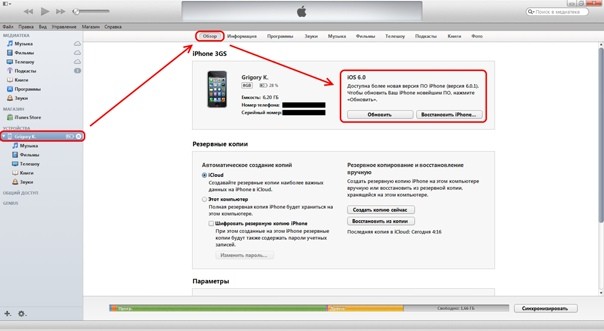
Восстановление и обновление прошивки
В редких случаях включить смартфон не поможет даже жесткий сброс. Если телефон не восстанавливается, то нельзя исключать, что повреждено программное обеспечение устройства. Вам нужно восстановить прошивку телефона на основе образа, предоставленного производителем смартфона. Найдите в Интернете название модели телефона и соответствующую прошивку с инструкцией.
Телефон может не включаться по разным причинам. Прежде чем отнести устройство мастеру по ремонту смартфонов, можно попытаться самостоятельно реанимировать аппарат. Проверьте, заряжается ли гаджет и можно ли восстановить его через специальный режим загрузки. Если аппарат совсем не реагирует ни на какие манипуляции, значит имеет место серьезная поломка. В этом случае помочь Вам смогут только в мастерской.
Причины поломки кнопки питания на Xiaomi Redmi
Прежде чем приступать к самостоятельной реанимации устройства, необходимо определить, из-за чего кнопка питания могла выйти из строя. Одна из наиболее часто встречающихся причин – мобильный телефон был залит водой или другой жидкостью. Если именно это с ним и произошло, то следует незамедлительно разобрать устройство и тщательно просушить его феном. Однако сушить необходимо исключительно холодным напором воздуха, чтобы избежать сожжения контактов.
Еще одна популярная причина, которая чаще всего встречается на бюджетных смартфонах Xiaomi китайской сборки – это сбой операционной системы. Вполне возможно, что при некорректном выключении устройства или занесения на него вирусного ПО, в системе произошел ряд критических ошибок и повреждение важных системных файлов, из-за чего устройство отказывается даже начинать загружать операционную систему. В данном случае поможет только перепрошивка устройства. О том, как это сделать, вы можете прочитать в нашей статье.
И наконец, последняя популярная причина из нашего списка – физическое повреждение кнопки включения благодаря падению на землю или просто временному износу. Данную поломку не рекомендуется исправлять самостоятельно, не имея соответствующих навыков, однако существует возможность включить смартфон и без ее использования. Об этом читайте в следующем разделе нашей статьи.
Заключение
Если приведённые выше способы не сработали, разблокировать ваш смартфон не вышло, и он и дальше отказывается работать, то лучше обратиться в сервис и не рисковать. После произведенного ремонта, не забудьте установить качественный антивирус, особенно если часто выходите в интернет.
Будем надеяться, что наши советы помогут вам разобраться в ситуации, ведь разблокировка, безусловно, важный элемент в жизни смартфона, помогающий работать в безопасном режиме. Пусть после прочтения этой статьи, выход её из строя не поставит вас в тупик и вы с лёгкостью справитесь с возникшей проблемой.
Заключение
Итак, мы разобрались что делать, если телефон не включается:
- Сделать «жесткую» перезагрузку,
- Поменять USB-кабель и ЗУ,
- Занести устройство в тепло или наоброт охладить,
- Попробовать запустить гаджет в безопасном режиме,
- Проверить батарею (вытащить и поставить обратно),
- Вынуть сим-карту и карту памяти.
Если ничего не помогло, лучше найти хорошую и проверенную мастерскую. Перед походом в сервисный центр, обязательно попробуйте оживить девайс самостоятельно.
-
Файл sfv чем открыть
-
Как подключить дополнительный кулер к ноутбуку
-
Компьютер не видит себя в сети
-
Что такое гибридизация в ноутбуке
- Usb mtp что это